Как восстановить доступ к жесткому диску, исправить ошибку невозможности открыть жесткий диск

В этой статье мы расскажем, как восстановить доступ к жёсткому диску в случае его сбоя. Давайте пойдём дальше!
Steam - отличная платформа, на которой вы можете скачивать и играть в миллионы игр без каких-либо ограничений, используя свою облачную игровую библиотеку. Вы можете загрузить игру на один компьютер и транслировать ее на другой компьютер с помощью Steam. Он удобен и бесплатен для загрузки и использования. Более того, вы можете общаться с людьми со всего мира, которых объединяет общая страсть к видеоиграм. Однако Steam может работать только на ПК и пока не поддерживает устройства Android. Кроме того, несколько пользователей столкнулись с различными проблемами, связанными со Steam. Поскольку большинство из вас знает, что переустановка приложения обычно помогает решить все проблемы, но в данном случае это не рекомендуется. Используя Steam, вы можете потерять данные игр и сохраненные в нем настройки. Было бы довольно удручающе начинать с первого уровня вашей любимой игры, не так ли? В качестве альтернативы,Прочтите, чтобы узнать, как восстановить клиент Steam на настольном компьютере или ноутбуке с Windows 10.

СОДЕРЖАНИЕ
В этом разделе мы составили список инструментов для ремонта Steam и расположили их в соответствии с удобством пользователя. Итак, внедряйте их, пока не найдете решение для своего ПК с Windows 10.
Очень важно проверить целостность игр и кеш игры, чтобы убедиться, что ваша игра работает на последней версии. Процесс включает в себя замену поврежденных файлов в Steam и восстановление или замену их соответствующими файлами. Этот метод - простое решение проблем, связанных с играми Steam, и работает для большинства пользователей.
Примечание . Файлы, сохраненные в вашей системе, не пострадают.
Хотя это трудоемкий процесс, стоит попробовать, а не удалять его полностью. Чтобы проверить целостность файлов игры, выполните следующие действия:
1. Запустите Steam и выберите вкладку БИБЛИОТЕКА .
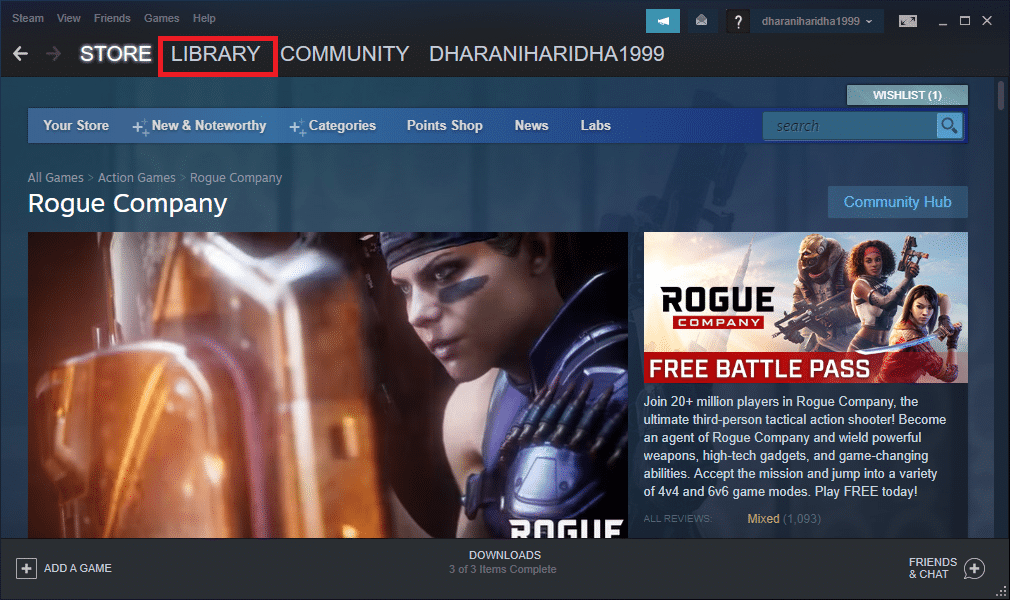
2. Теперь нажмите HOME и найдите игру, в которой вы столкнулись с ошибками.
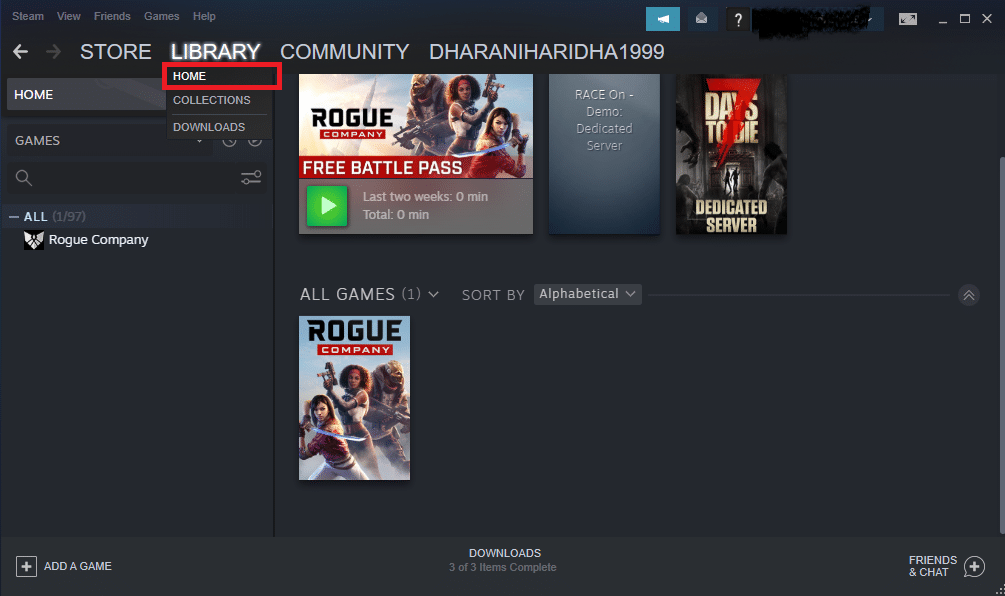
3. Затем щелкните игру правой кнопкой мыши и выберите параметр « Свойства…» .

4. Перейдите на вкладку ЛОКАЛЬНЫЕ ФАЙЛЫ и нажмите Проверить целостность файлов игры… как показано ниже.
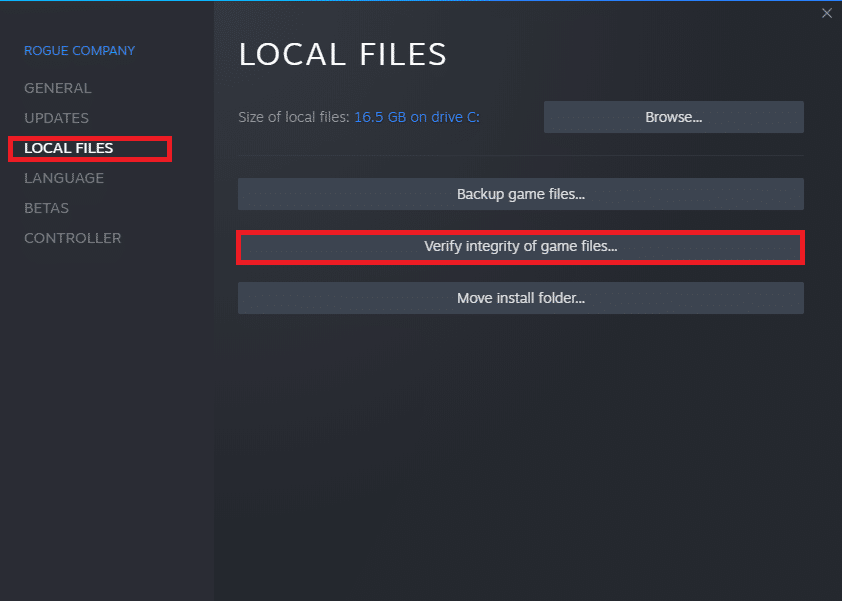
5. Подождите, пока Steam проверит файлы игры, загрузит и заменит отсутствующие или поврежденные файлы. Наконец, запустите игру и проверьте, устранена ли проблема.
Также читайте: Исправить ошибку загрузки приложения Steam 3: 0000065432
Многие пользователи могут восстановить Steam, просто обновив файлы Steam. Вы тоже можете попробовать:
1. Запустите Проводник нажатием клавиш Windows + E вместе.
2. Теперь перейдите в папку Steam .
3. Выберите все файлы с помощью клавиш Ctrl + A и нажмите Удалить , кроме двух файлов, упомянутых ниже:
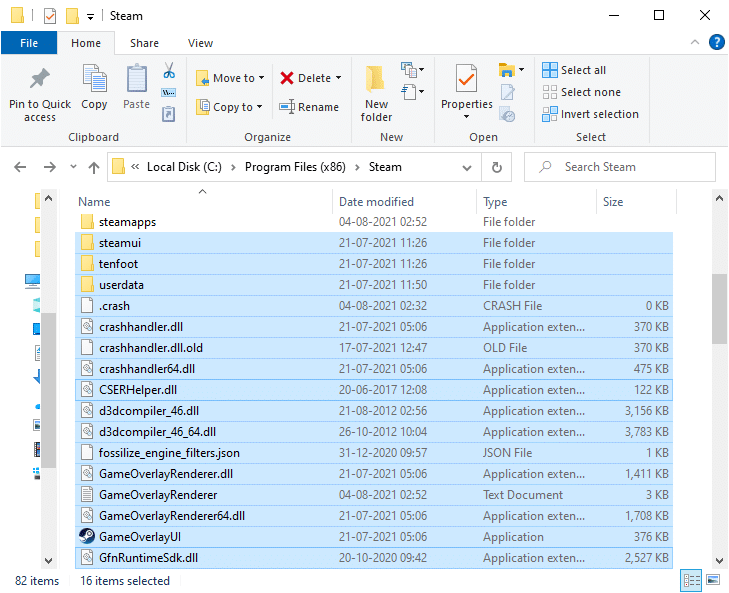
4. Перезагрузите компьютер.
5. Теперь снова перейдите к папкам Steam.
6. Дважды щелкните исполняемый файл Steam.exe, чтобы переустановить все файлы.
Примечание. Не открывайте Steam с помощью панели задач или ярлыков.
Вы сможете использовать Steam без каких-либо проблем после того, как он будет успешно отремонтирован.
Вот как использовать команды для восстановления Steam:
1. Нажмите клавишу Windows и введите cmd. Затем щелкните Запуск от имени администратора , как показано.

2. Введите следующую команду в командной строке и нажмите Enter:
C: \ Program Files (x86) \ Steam \ bin \ SteamService.exe ”/ ремонт
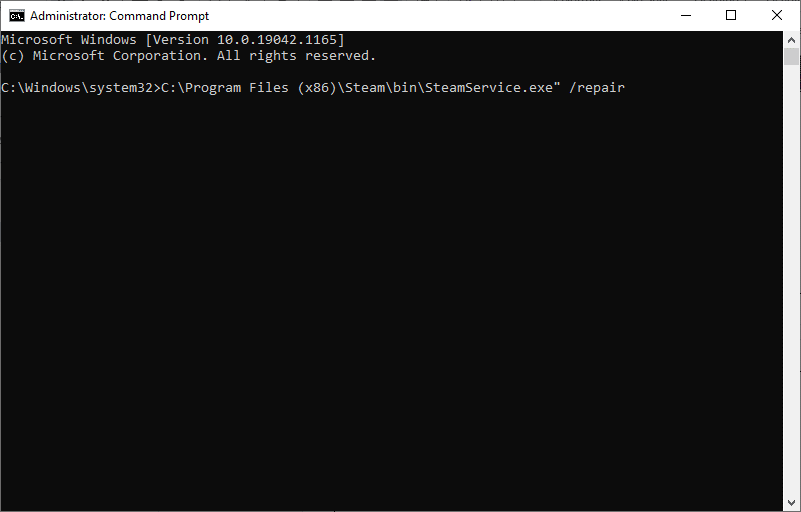
Теперь запустите Steam и проверьте, все ли работает.
Также читайте: Как исправить, что Steam не загружает игры
Кроме того, вы можете включить целостность ядра, отключить отладку ядра и включить предотвращение выполнения данных. Вот как восстановить Steam, введя нужные команды:
1. Закройте все задачи в Steam и выйдите из приложения, нажав на крестик X значок .
2. Запустите командную строку от имени администратора, как указано в предыдущем методе.
3. Введите указанные команды и нажмите Enter после каждой, чтобы включить целостность ядра :
bcdedit / deletevalue nointegritychecks bcdedit / deletevalue loadoptions
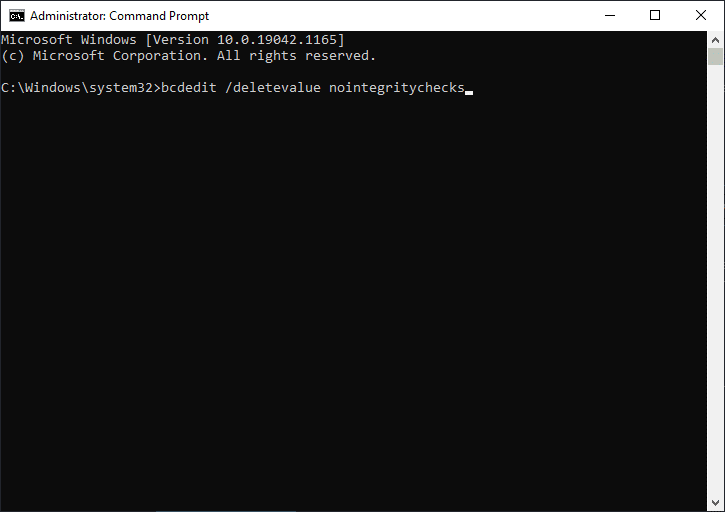
4. Затем введите bcdedit / debug off и нажмите Enter, чтобы отключить отладку ядра , как показано.

5. Теперь, чтобы включить предотвращение выполнения данных (DEP), введите bcdedit / deletevalue nx и нажмите клавишу Enter для выполнения.

6. Наконец, перезагрузите компьютер и снова запустите Steam.
Проверьте, решена ли проблема. Если проблема не устранена, воспользуйтесь следующим способом восстановления Steam.
Это последнее средство, если другие решения клиента Steam не помогли вам. Все сбои и ошибки, связанные с программным обеспечением, могут быть устранены, если вы полностью удалите приложение из своей системы и переустановите его снова. Чтобы переустановить Steam на ПК с Windows 10, выполните следующие действия:
1. Нажмите клавишу Windows и введите приложения. затем нажмите Enter, чтобы открыть окно « Приложения и функции» .
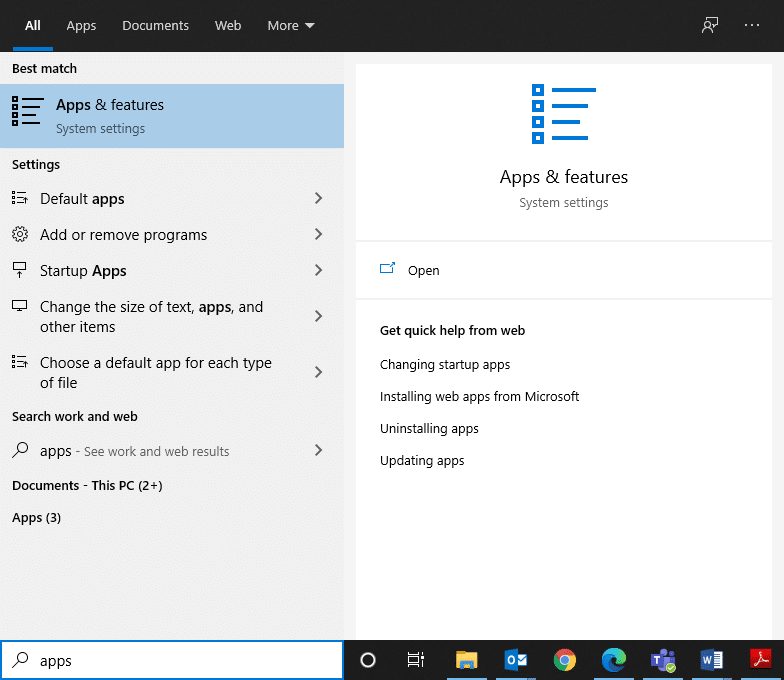
2. Найдите steam в поисковой строке этого списка .
3. Теперь выберите Steam и нажмите « Удалить» , как показано ниже.
Примечание. Если программа уже удалена из системы, вы получите сообщение « Мы не смогли найти здесь ничего, что можно было бы показать». Еще раз проверьте критерии поиска .
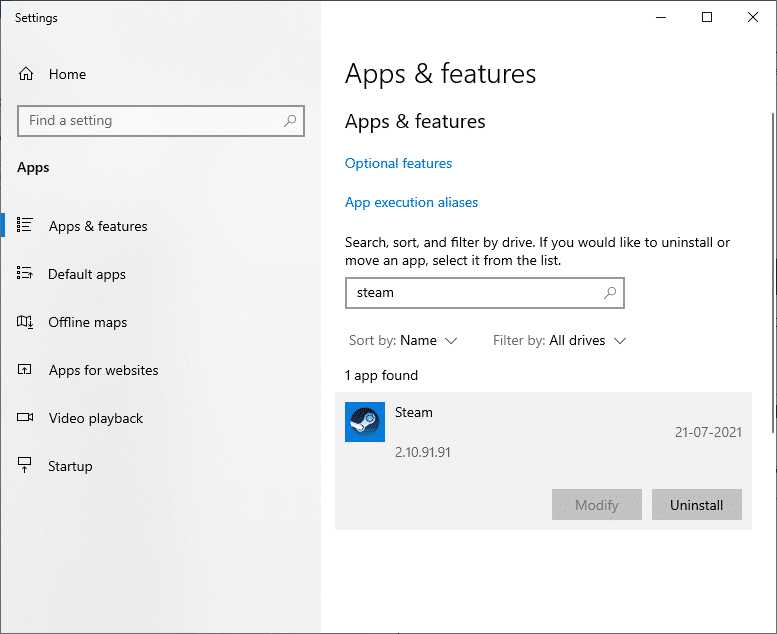
4. В окне удаления Steam нажмите кнопку « Удалить» , чтобы удалить Steam . Теперь вы успешно удалили Steam из своей системы.
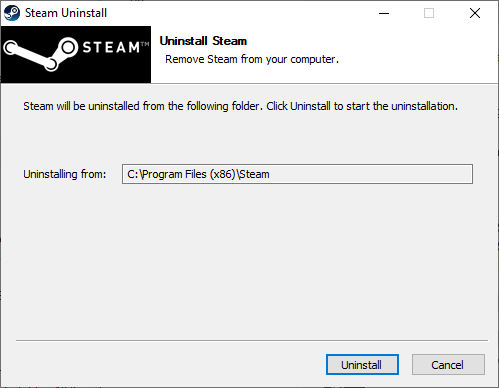
5. Щелкните ссылку здесь, чтобы загрузить Steam .
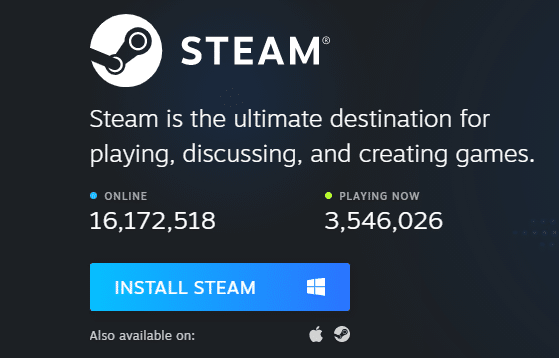
6. Перейдите в папку Downloads и откройте файл установки Steam .
7. В мастере настройки Steam нажмите кнопку « Далее» .
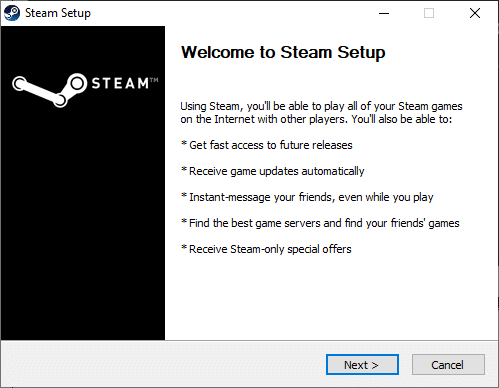
8. Выберите папку назначения с помощью опции « Обзор…» и нажмите « Установить» .
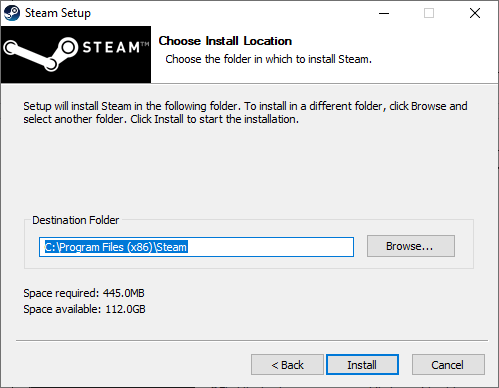
9. Дождитесь завершения установки и нажмите Готово , как показано.
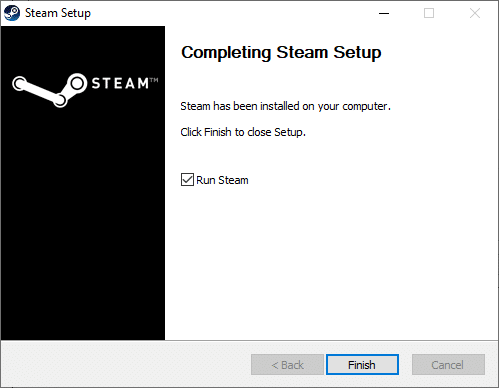
Запустите игру и проверьте, устранена ли проблема сейчас.
рекомендуемые
Мы надеемся, что это руководство было полезным, и вы смогли восстановить Steam Client в Windows 10 и при необходимости переустановить его. Сообщите нам, какой метод работает для вас лучше всего. Кроме того, если у вас есть какие-либо вопросы / предложения по этой статье, не стесняйтесь оставлять их в разделе комментариев.
В этой статье мы расскажем, как восстановить доступ к жёсткому диску в случае его сбоя. Давайте пойдём дальше!
На первый взгляд AirPods выглядят как любые другие беспроводные наушники. Но всё изменилось, когда были обнаружены несколько малоизвестных особенностей.
Apple представила iOS 26 — крупное обновление с совершенно новым дизайном «матовое стекло», более интеллектуальным интерфейсом и улучшениями в знакомых приложениях.
Студентам нужен определённый тип ноутбука для учёбы. Он должен быть не только достаточно мощным для успешной работы на выбранной специальности, но и достаточно компактным и лёгким, чтобы его можно было носить с собой весь день.
Добавить принтер в Windows 10 просто, хотя процесс для проводных устройств будет отличаться от процесса для беспроводных устройств.
Как вы знаете, оперативная память (ОЗУ) — очень важный компонент компьютера, выполняющий функцию памяти для обработки данных и определяющий скорость работы ноутбука или ПК. В статье ниже WebTech360 расскажет вам о нескольких способах проверки оперативной памяти на наличие ошибок с помощью программного обеспечения в Windows.
Умные телевизоры действительно покорили мир. Благодаря множеству замечательных функций и возможности подключения к Интернету технологии изменили то, как мы смотрим телевизор.
Холодильники — привычные бытовые приборы. Холодильники обычно имеют 2 отделения: холодильное отделение просторное и имеет подсветку, которая автоматически включается каждый раз, когда пользователь ее открывает, а морозильное отделение узкое и не имеет подсветки.
На сети Wi-Fi влияют многие факторы, помимо маршрутизаторов, пропускной способности и помех, но есть несколько разумных способов улучшить работу вашей сети.
Если вы хотите вернуться к стабильной версии iOS 16 на своем телефоне, вот базовое руководство по удалению iOS 17 и понижению версии с iOS 17 до 16.
Йогурт — замечательная еда. Полезно ли есть йогурт каждый день? Как изменится ваше тело, если вы будете есть йогурт каждый день? Давайте узнаем вместе!
В этой статье рассматриваются наиболее питательные виды риса и способы максимально увеличить пользу для здоровья любого выбранного вами вида риса.
Установление режима сна и отхода ко сну, смена будильника и корректировка рациона питания — вот некоторые из мер, которые помогут вам лучше спать и вовремя просыпаться по утрам.
Арендуйте, пожалуйста! Landlord Sim — мобильная игра-симулятор для iOS и Android. Вы будете играть за владельца жилого комплекса и начнете сдавать квартиры в аренду, чтобы улучшить интерьер своих апартаментов и подготовить их к приему арендаторов.
Получите игровой код Bathroom Tower Defense Roblox и обменяйте его на потрясающие награды. Они помогут вам улучшить или разблокировать башни с более высоким уроном.













